Dostali jste nebo očekáváte, že dostanete nové Android zařízení na Vánoce? Nevíte si rady s instalací aplikací nebo pouze nejste seznámeni se všemi dostupnými možnostmi? Právě pro vás, a také pro všechny ostatní, kteří mají zájem, je určený tento článek. V článku si rozebereme možnosti instalace aplikací s návodem.
Jaké máme druhy instalací aplikací? Ve své podstatě je možné instalovat aplikace z oficiálního obchodu Googlu, který se nazývá Google Play (Obchod Google). Z Play je možné stahovat jak z telefonu, tak i z webového rozhraní, které je dle mého daleko komfortnější .
Další možnost, která slouží pouze pro zařízení od Společnosti Samsung, se nazývá Samsung Apps. Mezi další obchody patří například GetJar, nebo je možná instalace balíčku .apk, například v případě testování (warez nepodporuji).
Android a datový balíček? Není nutný, bez WiFi jsou však instalace téměř nemožné
Předně si připomeneme hlavní pilíře Androida, od kterých se odvíjí možnosti instalace. Hlavní je celková orientace na internet, bez něj si jednoduše moc srandy neužijete. Není nutné si ihned pořizovat datový tarif, i když je to rozhodně velká výhoda.
Na druhou stranu přístup k WiFi je téměř nutností, tedy alespoň pokud nechcete Váš telefon používat na úrovňi běžných hloupých zařízení. Dalším důležitým pilířem, který částečné vychází z toho prvního je skutečnost, že Android je navržen tak, aby nepotřeboval počítač.
Tuto myšlenku občas podkopávají samotní výrobci, kteří vyžadují aby byl telefon updatován pomocí synchronizačního software, například Kies od Samsungu namísto podstatně pohodlnějších OTA (over the air) aktualizací.
Možnosti instalace:
- Google Play (přímo v telefonu nebo pomocí webového rozhraní)
- Alternativní obchody (Samsung Apps, GetJar)
- Instalace .apk balíčku
1. Instalace skrze Google Play
Jak jsme si již říkali, zde máte dvě možnosti. První možnost je instalace přímo z telefonu. Pro ty, kteří nevědí, jak je možné tuto službu zprovoznit, slouží následujících pár řádků. Při prvním spuštění svého Android zařízení budete pořádání o vložení svého Google účtu.
Pokud jej nemáte, nevadí, stačí si vytvořit účet nový. Po vytvoření účtu v menu aplikací vyberete Google Play (Obchod Google), potvrdíte licenční podmínky služby a nyní máte přístup k stovkám tisíců aplikací a her.
Poté si stačí vybrat aplikaci/hru a kliknout na tlačítko instalovat, po odkliknutí naběhne výpis, k čemu aplikace bude mít přístup (zde bych postupoval obezřetně a neinstaloval bezhlavě vše, co uvidíte) a aplikace se sama nainstaluje. Aplikace se zobrazí v menu a je možné ji používat.
Pokud již máte vytvořený účet Google a autorizovaný jej s telefonem tak můžete využit instalaci skrze webové rozhraní. Stačí se přihlásit na Google a v horní liště vybrat položku Play. Nebo můžete do svého vyhledávače zadat market.android.com pokud chcete zobrazit své nainstalované aplikace nebo pouze chcete vidět, jestli nemáte nějakou aktualizaci, stačí zadat play.google.com/apps. Jak jsem psal výše, webové rozhraní umožňuje komfortnější prohlídku aplikací a her. Pokud se vám některá aplikace/hra zalíbí, následuje podobný postup jako při instalaci v telefonu. Dáte instalovat, potvrdíte vyžadované oprávnění a aplikace se do telefonu sama nainstaluje a je ji možné používat.
Na Google Play jsou aplikace jednak zdarma, ale i placené, ke kterým je nutné mít v Google účtu přiřazenou platební kartu. Poté se vše odehrává přesně tak, jak jste zvyklí. Takový bonus pro nakupování placených aplikací/her je 15 minutová zkušební doba. To znamená, že můžete do patnácti minut vrátit cokoli, co nesplňuje vaše očekávání nebo není ideálně optimalizované. Ale pozor, nic netrvá věčně, a tato refundace je pouze u nákupu prvního, když aplikaci zakoupíte po druhé, už ji nejde vrátit. A jak zjistíte, jestli máte nebo nemáte nárok na vrácení, například pokud si nepamatujete, že jste danou aplikaci kupovali? Jednoduše, při platbě a potvrzování výpisu oprávnění je vpravo druhá záložka, kde jsou podmínky platby, ve kterých naleznete jestli je možná vrátit či ne.
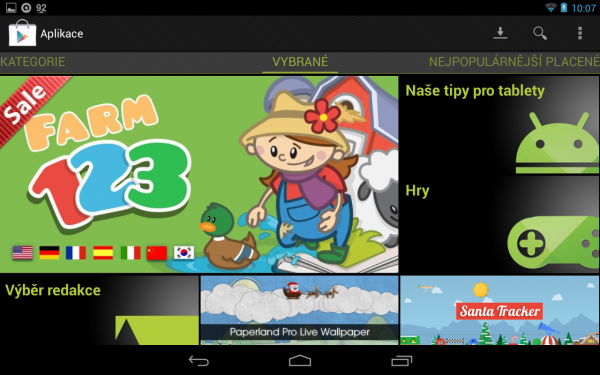
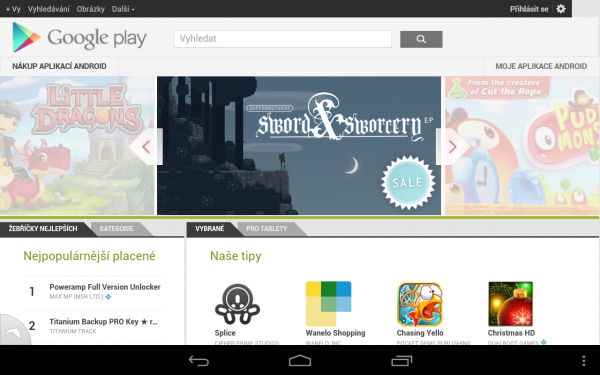
2. Alternativní obchody
Zde existuje několik variant. Za zmínku stojí Samsung Apps a GetJar. Samozřejmě jich existuje daleko víc, ale pro demonstraci jejich funkčnosti nám postačí zmíněné. Samsung Apps slouží pro uživatele všech Samsungů a to bez ohledu na to, jestli máte Android či Badu. Aplikace je předinstalovaná již v telefonu a stačí odsouhlasit podmínky poskytování služeb a můžete stahovat. Samsung Apps je možné využít i skrze Samsung Kies.
Další možností je GetJar. O této možnosti jsme vám již psali. Nabídku aplikací naleznete na m.getjar.com/gold. Není nutná žádná registrace, před prvním stažením budete pouze vyzvání ke stažení aplikace GetJar. Po její instalaci do svého Android zařízení si můžete procházet seznam nabízených aplikací a stahovat.
3. Instalace .apk balíčku
Další možností je instalace .apk balíčku. APK je koncovka aplikací pro Android. Toto možností nepodporuji stahování z warez, jelikož jsem zastánce podpory vývojářů. Tuto cestu je možné zvolit například v případě otevřené bety aplikací od některých vývojářů.
Takto je vydávaná například aplikace SwiftKey nebo TotalCommander. Pokud chcete zvolit tuto možnost, je nutné povolit instalování z neznámých zdrojů. Cesta k této možnosti je MENU > NASTAVENÍ > ZABEZPEČENÍ > NEZNÁMÉ ZDROJE.
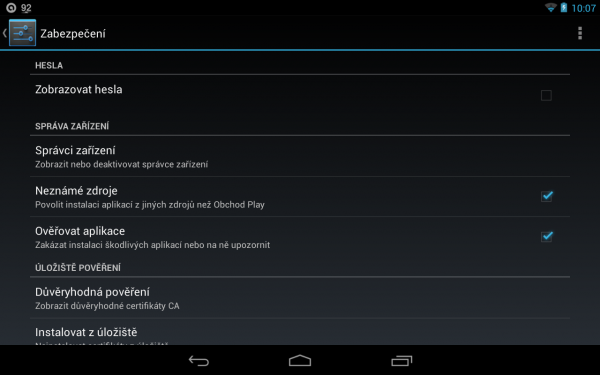
Pokud se však pokusíte instalovat aplikace z pochybných portálů, dejte si pozor na implementace škodlivých kódů. Pokud si tedy stáhnete aplikaci .apk tak ji nainstalujete pomocí souborového správce.
Pokud však půjdete touto cestou, je nutné se zamyslet nad tím, že zakoupením aplikace podpoříte budoucí vývoj z čehož plyne větší množství aktualizací a aplikací. Další výhodou je také to, že budete dostávat aktualizace s různými novinkami.
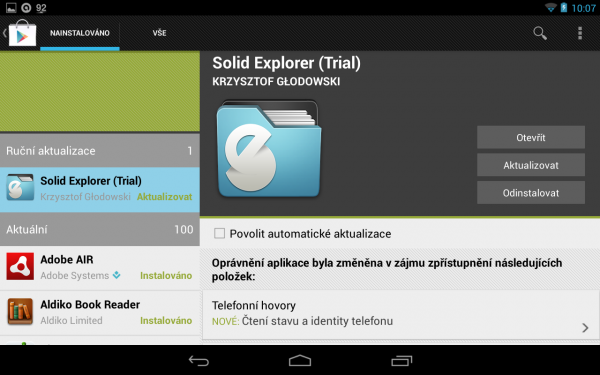







Dobrý den, stále se mi nedaří. Aktuální je pro mě první bod, instalace přes google play. Aplikace se stáhne přes datový přenos, v seznamu stažených aplikací je vidět a je označená jako nainstalovaná. Nyní nastává ten zásadní problém, že NIKDE není! Aplikace se v žádném menu jak uvádíte nezobrazí, prostě není, není a není. Žádná ať ta či ona 🙁 Nemluvě o tom, že jsem čekal novou ikonku na ploše. (Huawei Y300)